Tiskárny Brother používají miliony uživatelů po celém světě a vybírají pro sebe ty správné produkty z obrovské řady modelů různých sérií a směrů. Mezi celým seznamem zařízení je také model Brother HL-2035R, který je stále podporován, ale již byl ukončen. V dnešní době však mnoho uživatelů stále aktivně komunikuje s tímto zařízením a někdy je třeba nainstalovat ovladače, například po přeinstalování operačního systému. Dnes chceme hovořit o všech způsobech, které pomohou vyrovnat se s daným úkolem.
Stáhnout ovladače pro Brother HL-2035R
Okamžitě vás upozorňujeme na skutečnost, že v rámci tohoto materiálu se nebudeme zabývat metodou, která zahrnuje použití disku dodávaného s tiskárnou. Zaprvé, nyní mnoho počítačů jednoduše není vybaveno příslušnou jednotkou a zadruhé tuto metodu zvládne i začínající uživatel, protože bude stačit vložit jednotku, spustit instalační program a postupovat podle pokynů. V tomto ohledu navrhujeme přistoupit k seznámení s následujícími možnostmi.
Metoda 1: Oficiální stránky společnosti Brother
Společnost Brother, stejně jako všichni více či méně velcí výrobci periferních zařízení, má na internetu stránku podpory, kde mohou uživatelé získat příručky, které vás zajímají, a dokonce si stáhnout software pro své zařízení. Tato metoda je nejspolehlivější a nejosvědčenější, takže začneme s ní.
Přejděte na oficiální web Brother
- Kliknutím na odkaz v horní části přejděte na web podpory. Zde klikněte na dlaždici „Najít zařízení“.
- Pomocí příslušného řádku zadejte název modelu. Poté klikněte na "Vyhledávání".
- Na zobrazené stránce modelu přejděte do sekce "Soubory".
- Označte značkou verzi operačního systému, který používáte, a poté znovu klikněte na "Vyhledávání".
- Zobrazí se dvě možnosti - kompletní ovladač a softwarový balíček nebo pouze ovladač. Doporučujeme stáhnout kompletní balíček, abyste získali další nástroje, které se při tisku určitě budou hodit.
- Po výběru verze zbývá pouze potvrdit licenční smlouvu kliknutím na vyhrazené tlačítko.
- Zahájí se stahování spustitelného souboru. Po dokončení jej spusťte a pokračujte v instalaci.
- Proces vybalení se spustí automaticky a bude trvat doslova třicet sekund, ne-li méně.
- Nyní v okně instalačního programu klikněte na tlačítko "Dále".
- Chcete-li přejít k dalšímu kroku, potvrďte podmínky licenční smlouvy.
- Označte fixou "Standartní instalace", protože v selektivním režimu prostě neexistují žádné položky, které by bylo možné přizpůsobit sami.
- Vyberte režim připojení tiskárny. To je nezbytné pro správnou výměnu dat v budoucnu.
- Poté se spustí samotná instalace. Počkejte na dokončení této operace.
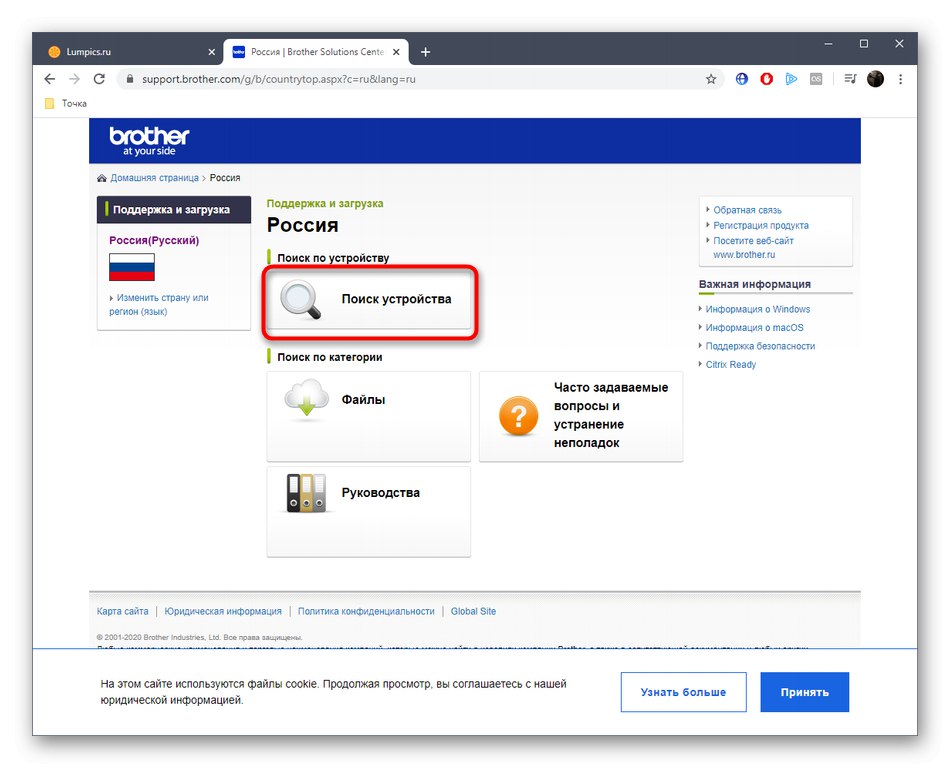
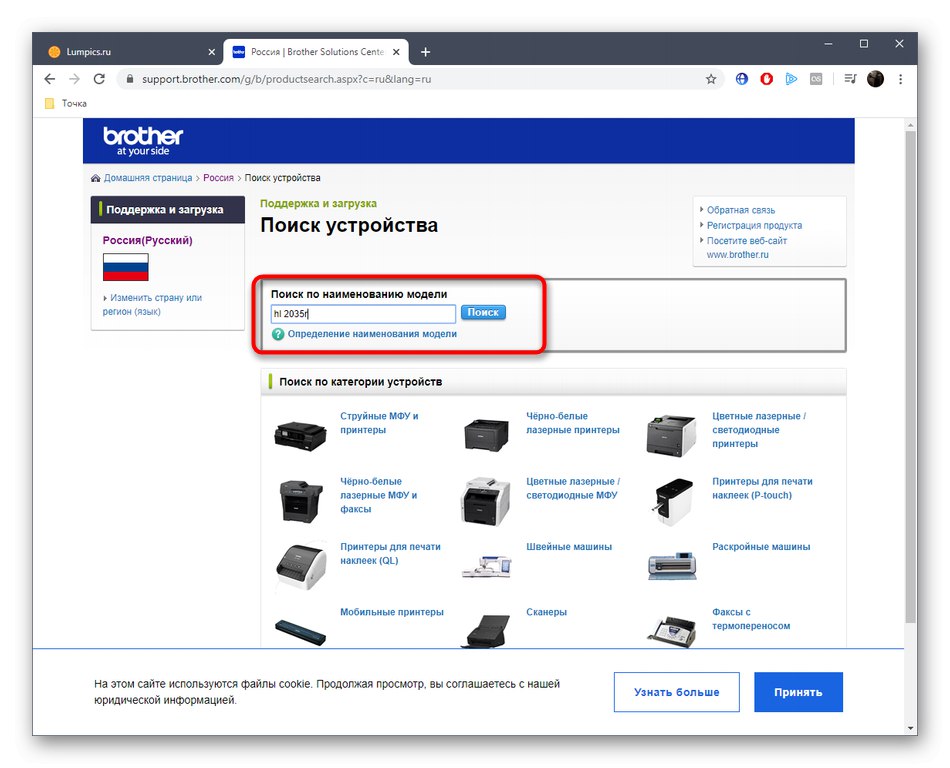
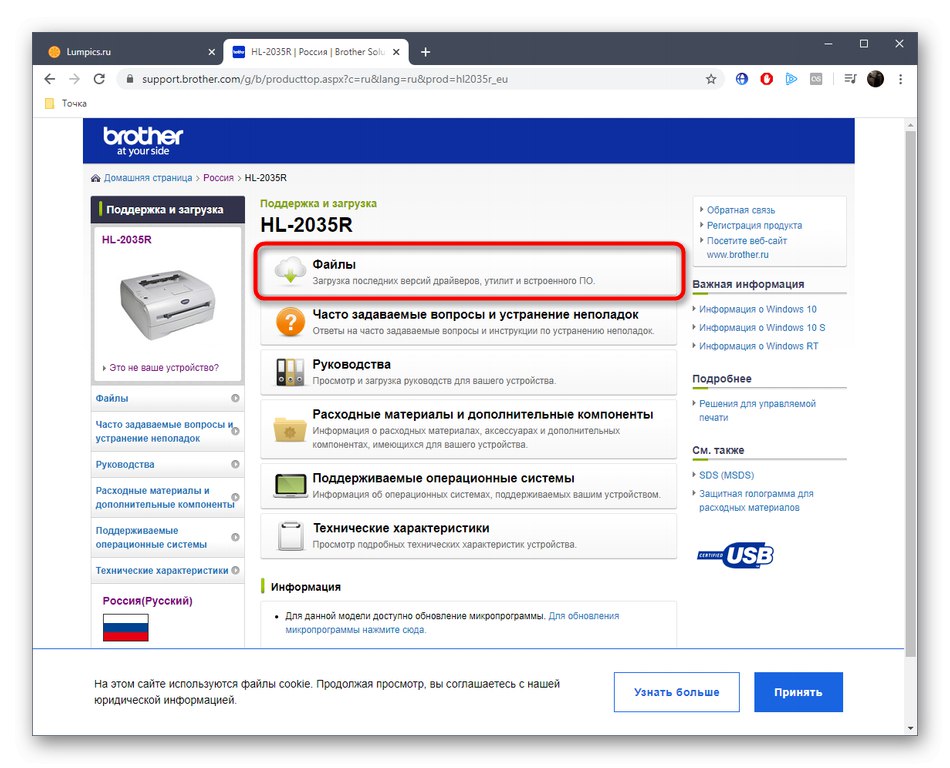
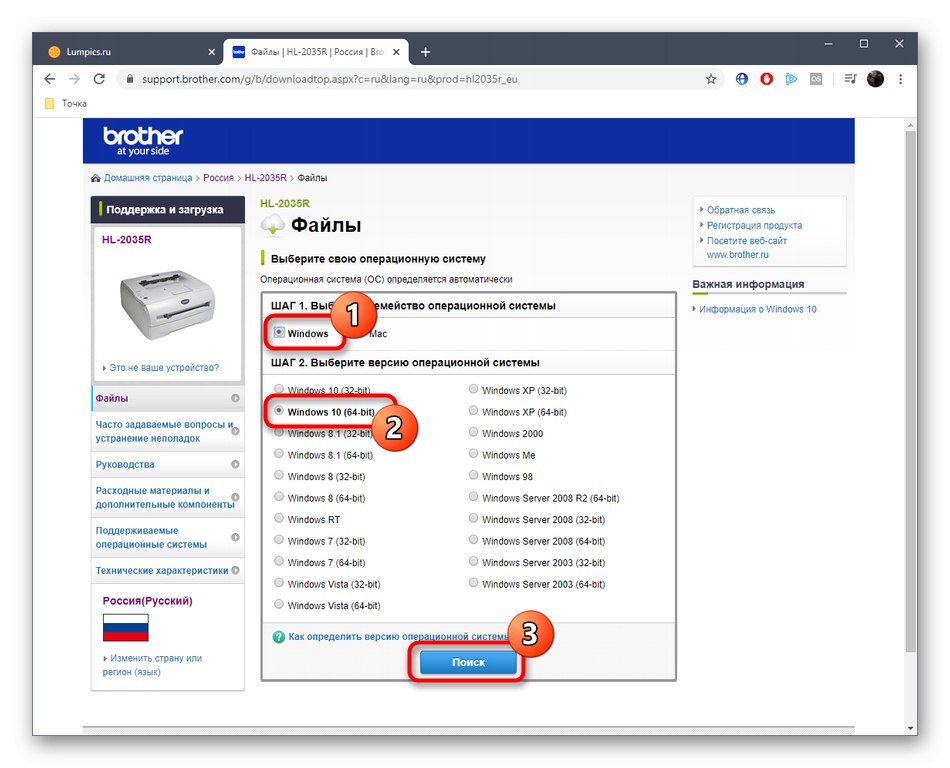
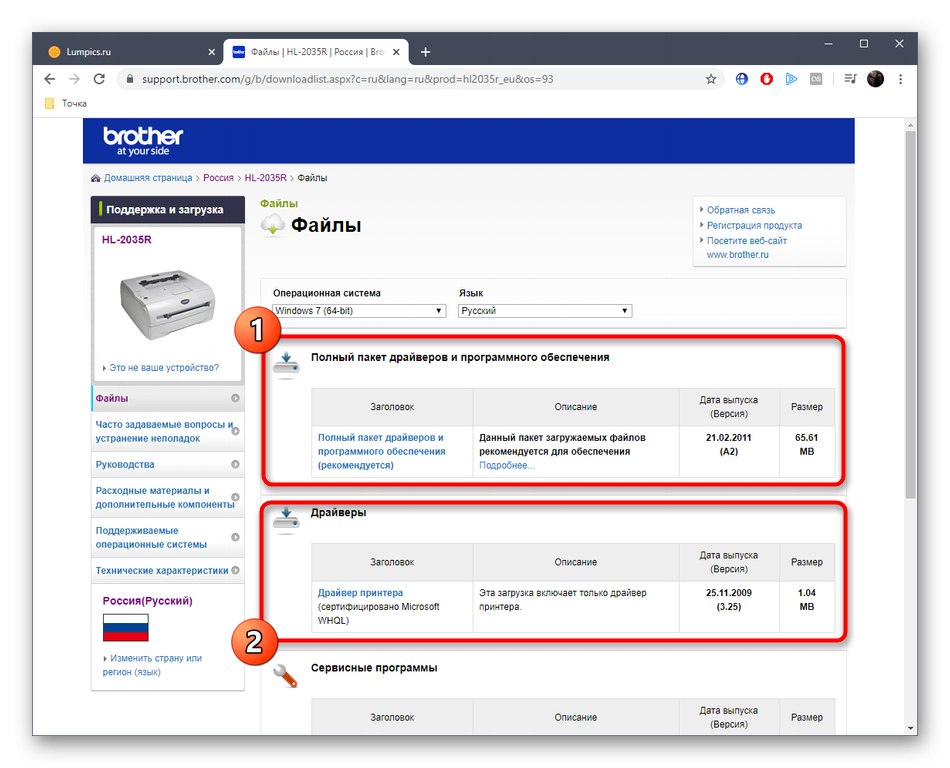
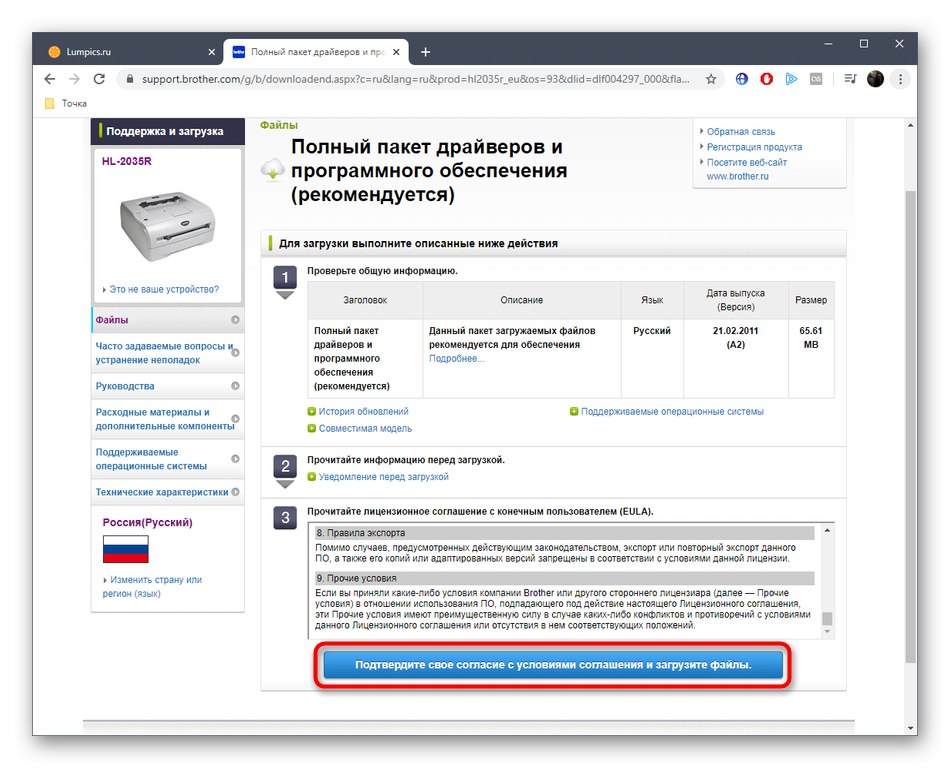
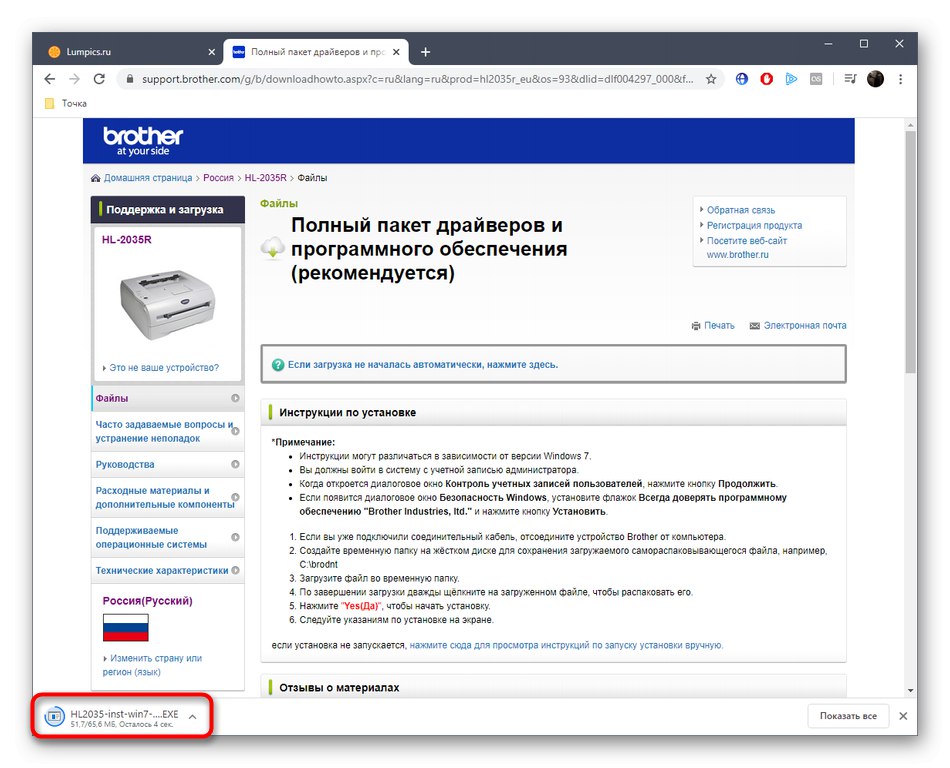
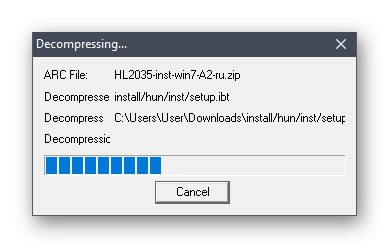
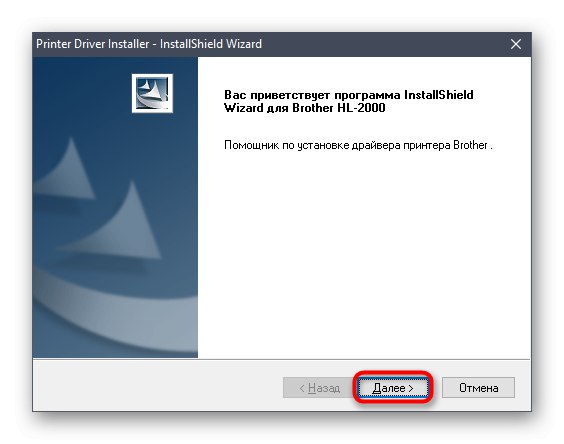
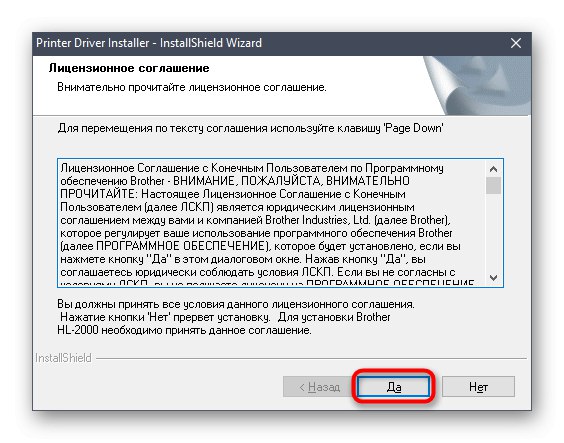
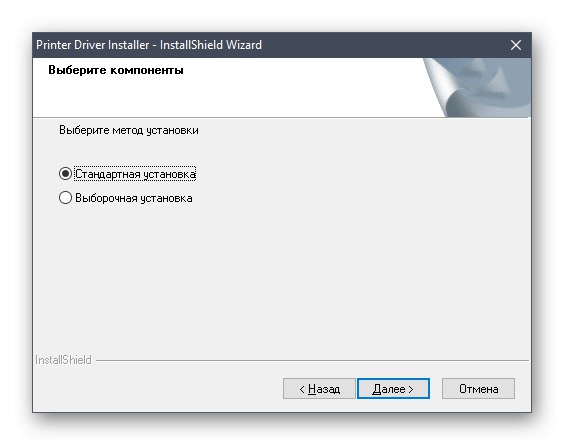
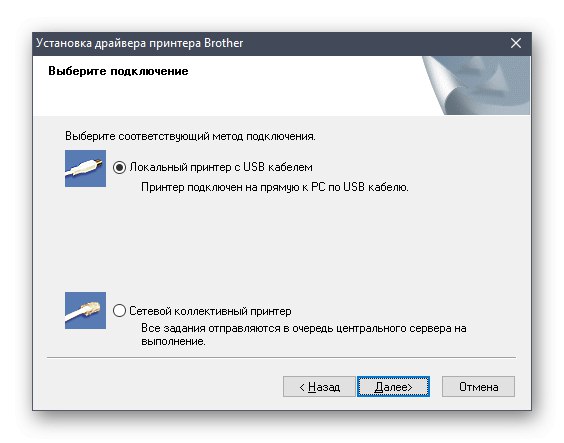
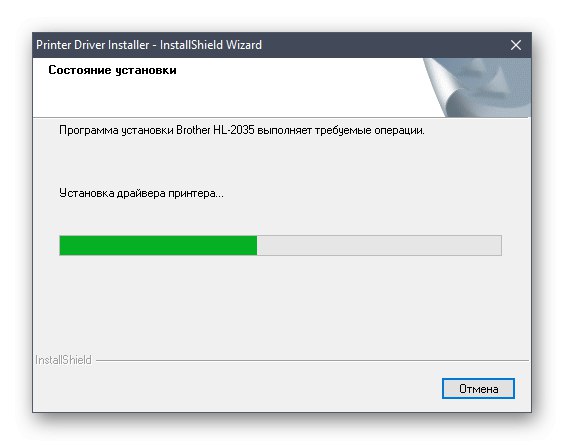
Chcete-li informace správně aktualizovat, znovu připojte tiskárnu k počítači a můžete zahájit zkušební tisk, abyste se ujistili, že funguje správně. Pokud vám tato metoda z nějakého důvodu nevyhovuje, přejděte k další.
Metoda 2: Nástroje třetích stran
V tuto chvíli existuje na internetu obrovská škála programů, z nichž některé jsou pomocné nástroje určené k automatizaci určitých akcí. Patří mezi ně software, který může pomoci s instalací ovladačů. Chcete-li to provést, musíte nejprve připojit tiskárnu k samotnému počítači, aby ji nástroj rozpoznal, a začít hledat soubory. Souběžně s tím můžete nainstalovat další chybějící ovladače pro vestavěná a periferní zařízení. Podrobné pokyny k této záležitosti analyzované na příkladu DriverPack řešení, najdete na našich webových stránkách v samostatném materiálu pomocí níže uvedeného odkazu.
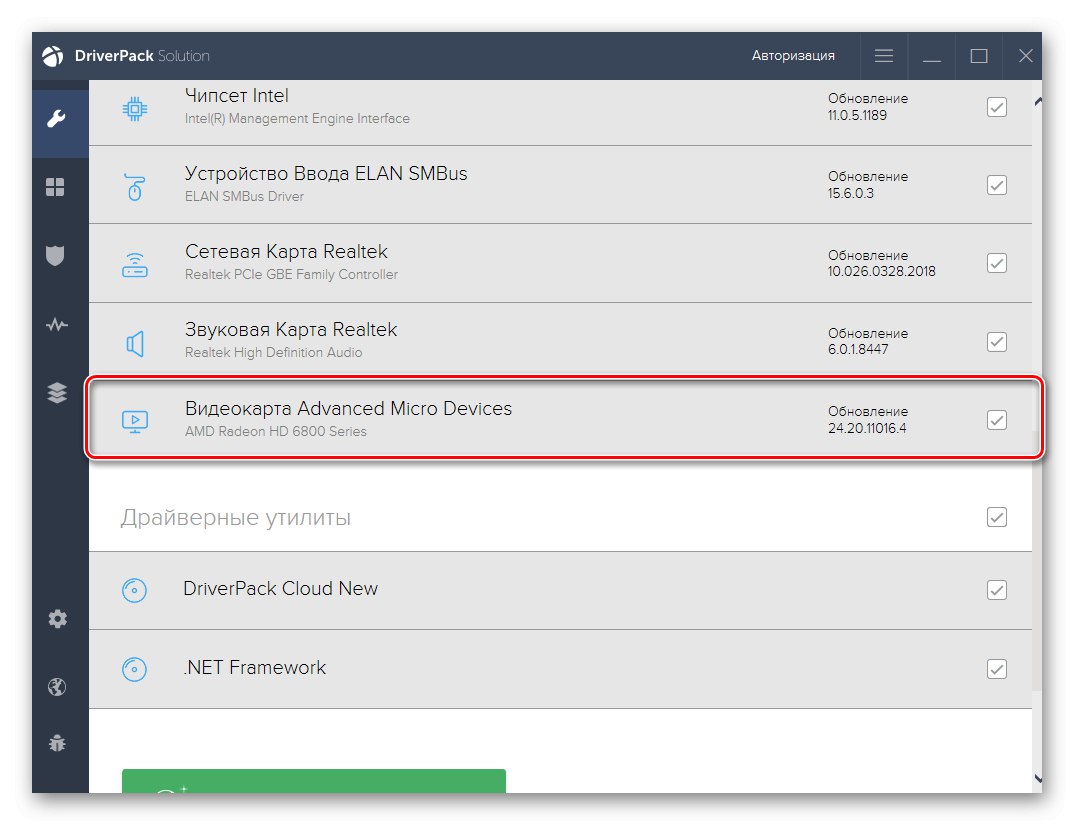
Přečtěte si také: Instalace ovladačů prostřednictvím řešení DriverPack
Ovšem ne všichni uživatelé mají rádi DriverPack, ale způsob získávání ovladačů je zajímavý, takže je třeba zvolit analogový. V takových situacích vám také doporučujeme prostudovat si článek na našem webu, který obsahuje recenze všech populárních programů tohoto druhu s analýzou výhod a nevýhod každého z nich.
Více informací: Nejlepší software pro instalaci ovladačů
Metoda 3: Brother Unique ID HL-2035R
Dotyčné zařízení dnes, stejně jako jakákoli jiná periferní nebo vestavěná součást, má jedinečný identifikátor, který je ve výchozím nastavení zabudován do softwarového čipu. Pro průměrného uživatele to většinou nemá žádnou hodnotu, ale tentokrát doporučujeme použít jej jako parametr pro vyhledání kompatibilních ovladačů. U Brother HL-2035R vypadá tento kód takto:
USBPRINTBROTHERHL-2030_SERIED2C1
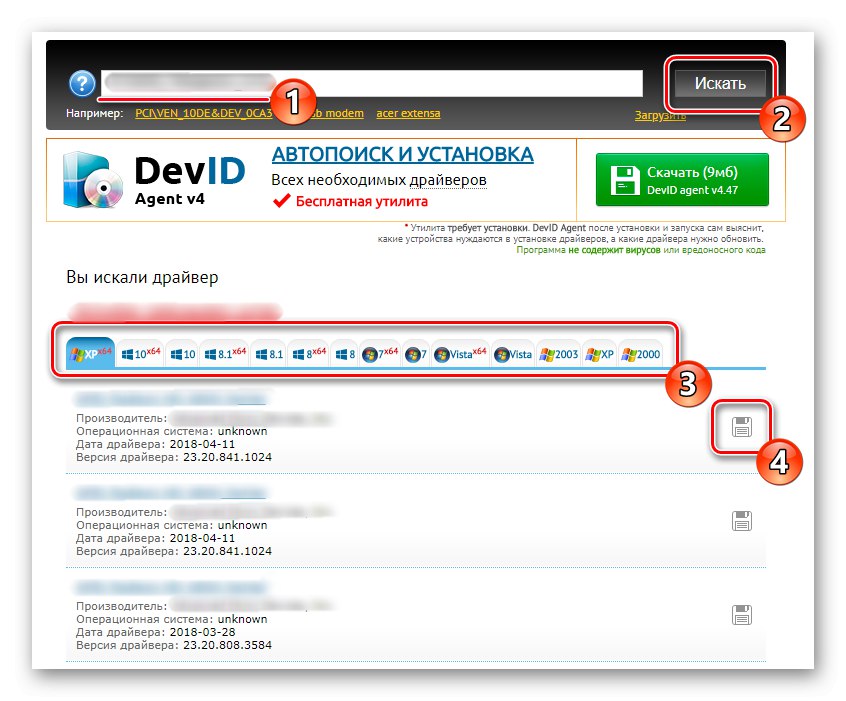
Nyní znáte jedinečný identifikátor stávajícího tiskového zařízení, což znamená, že si stačí stáhnout ovladač. K tomu budete muset použít speciální weby s úložišti, mezi nimiž se software vyhledává podle zadaného ID. Náš další autor v samostatném článku podrobně popsal princip interakce s několika takovými webovými prostředky. Prohlédněte si je, abyste získali představu o implementaci popsané metody.
Více informací: Jak najít řidiče podle ID
Metoda 4: Funkce „Nainstalovat staré zařízení“ v systému Windows
Tato metoda je zaměřena na uživatele Windows 10, ale majitelé dřívějších sestavení ji mohou také plně využít. Jeho podstata spočívá v odkazu na standardní možnost OS v situacích, kdy nebylo možné získat kompatibilní ovladač pro použitou verzi systému Windows. Pak byste měli udělat následující:
- Otevřít "Správce zařízení" jakýmkoli vhodným způsobem, například kliknutím pravým tlačítkem na tlačítko "Start"výběrem příslušné položky z zobrazené kontextové nabídky.
- V nabídce klikněte na sekci "Akt" a jdi do „Install old device“.
- Spustí se Průvodce přidáním nového hardwaru. V něm klikněte na "Dále".
- Umístěte značku poblíž položky "Instalace zařízení ručně vybraného ze seznamu".
- V seznamu standardních zařízení aktivujte položku "Tiskárny".
- Použijte stávající port nebo vytvořte nový na základě vašich vlastních preferencí.
- Otevře se tabulka zařízení. V tom označte "Bratr" a vyberte Řada Brother HL-2030, protože dotyčný model patří právě do této série.
- Pro pohodlí pojmenujte svou tiskárnu.
- Po instalaci ovladače můžete pokračovat v testování tisku nebo nakonfigurovat sdílený přístup.
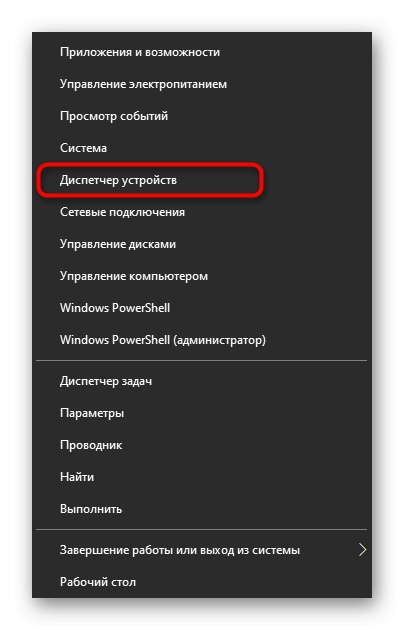
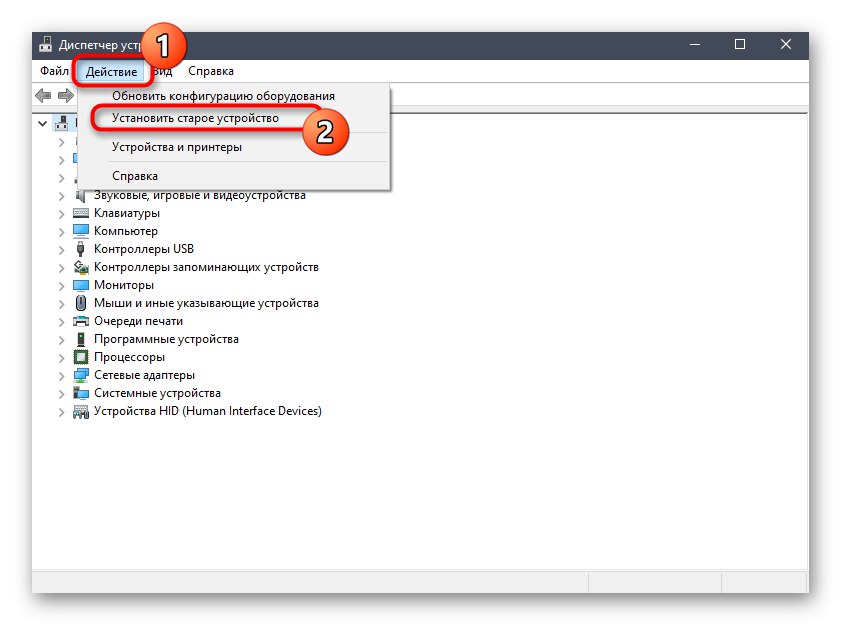
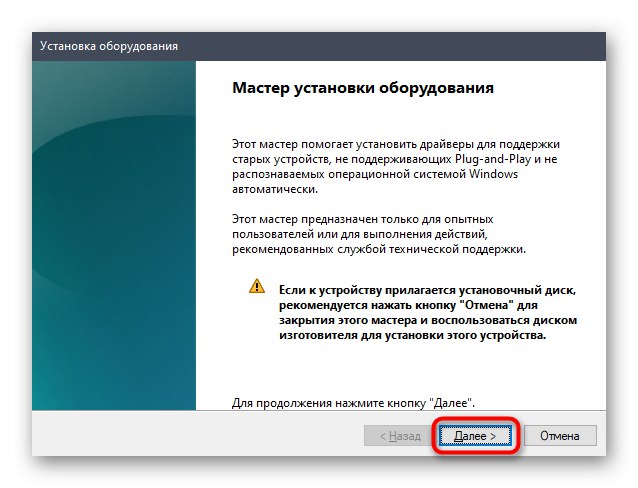
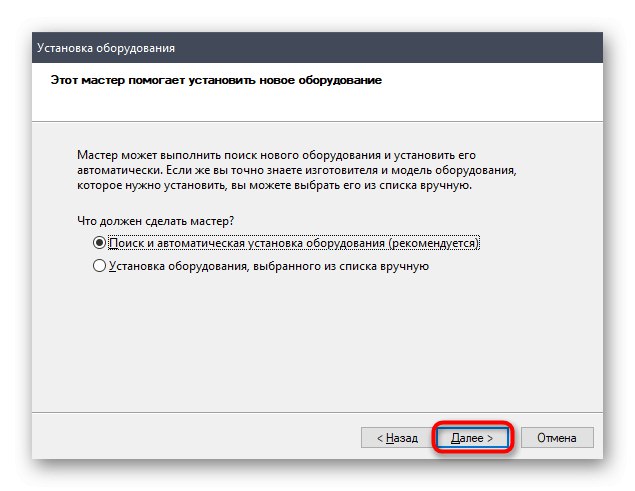
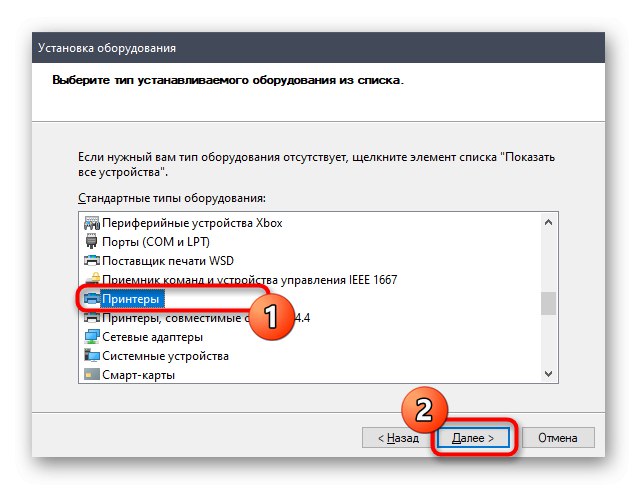
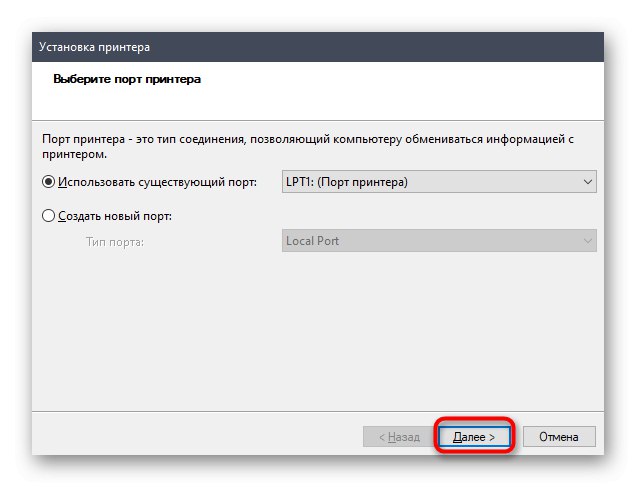
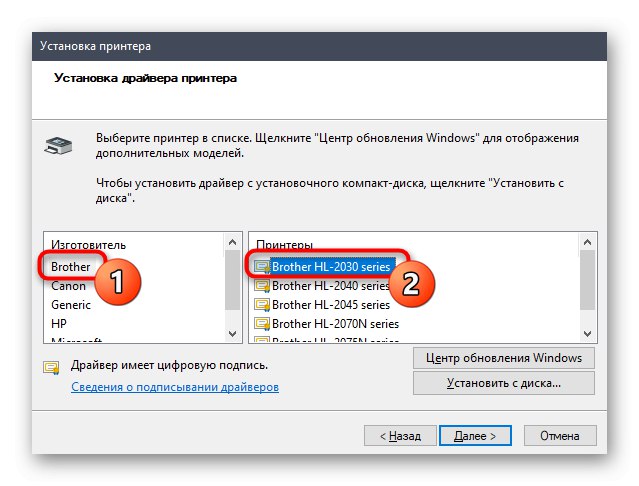
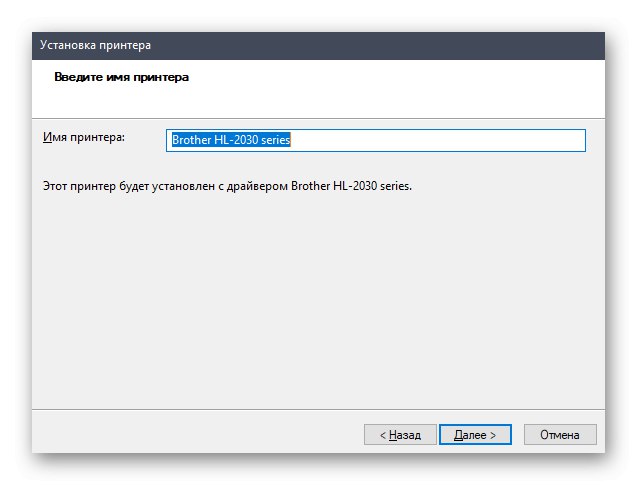
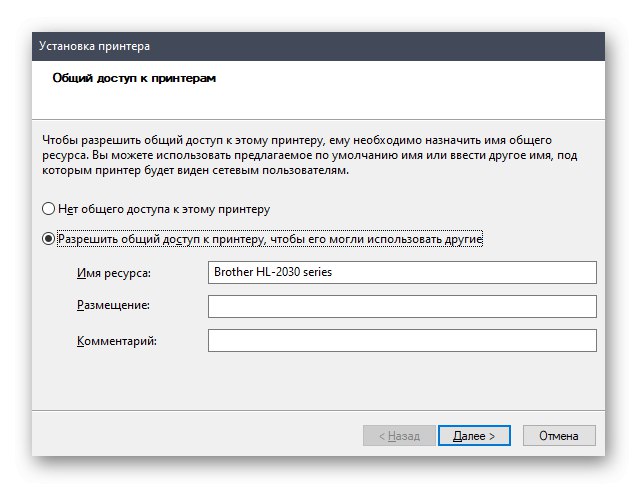
Brother HL-2035R je tiskárna, která vyžaduje vhodný ovladač, a proto je její instalace velmi důležitá. Dnes jste se dozvěděli o čtyřech metodách dosažení tohoto cíle. Zbývá jen vybrat vhodný a implementovat jej podle uvedených pokynů.